QNAPからDropboxへのデータバックアップ手順
2019年06月03日
- ITインフラ
- QNAP機能紹介
- QNAP設定手順
評価環境
以下の環境でセットアップ手順を記載しています。
QNAP NASについては、他のモデルでも同様の手順にて設定が可能です。
QNAP NASについては、他のモデルでも同様の手順にて設定が可能です。
| 機器 | 製品名 | バージョン情報 | 備考 |
|---|---|---|---|
| QNAP | TS-877 | QTSバージョン 4.3.6 | |
| バックアップソフト | HybridBackupSync | V2.1.190329 | |
| Dropboxアカウント | 無償版を利用 |
設定手順
Dropbox側の設定手順
Dropboxへのデータバックアップには、Dropboxのアカウントが必要です。 以下の手順でアカウントを作成します。既にアカウントを作成済みの場合は、Dropbox側の設定をスキップしてQNAP NAS側の設定手順 に進んでください。
- https://www.dropbox.com/ja/ へアクセスをします。
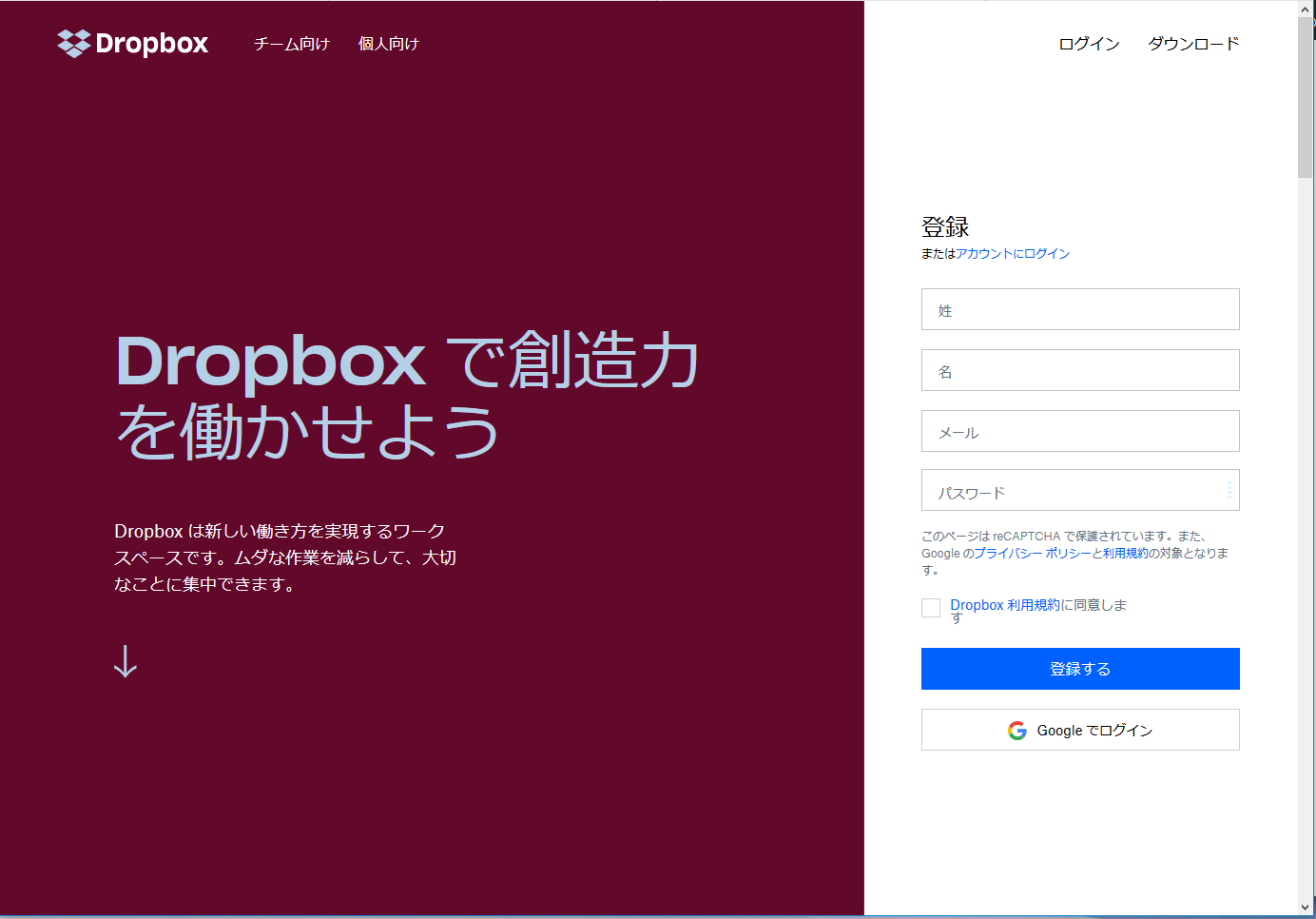
- Dropbox独自のアカウントを作成しても良いです。
Googleアカウントをお持ちの場合は、[Googleでログイン]を選択をすることでログインが可能です。 - Dropboxアカウントを作成します。
クライアントソフトのインストールを促されます。
QNAPとの連携では不要ですが、ダウンロードをしないとセットアップが終了しないので、ダウンロードをしてください。
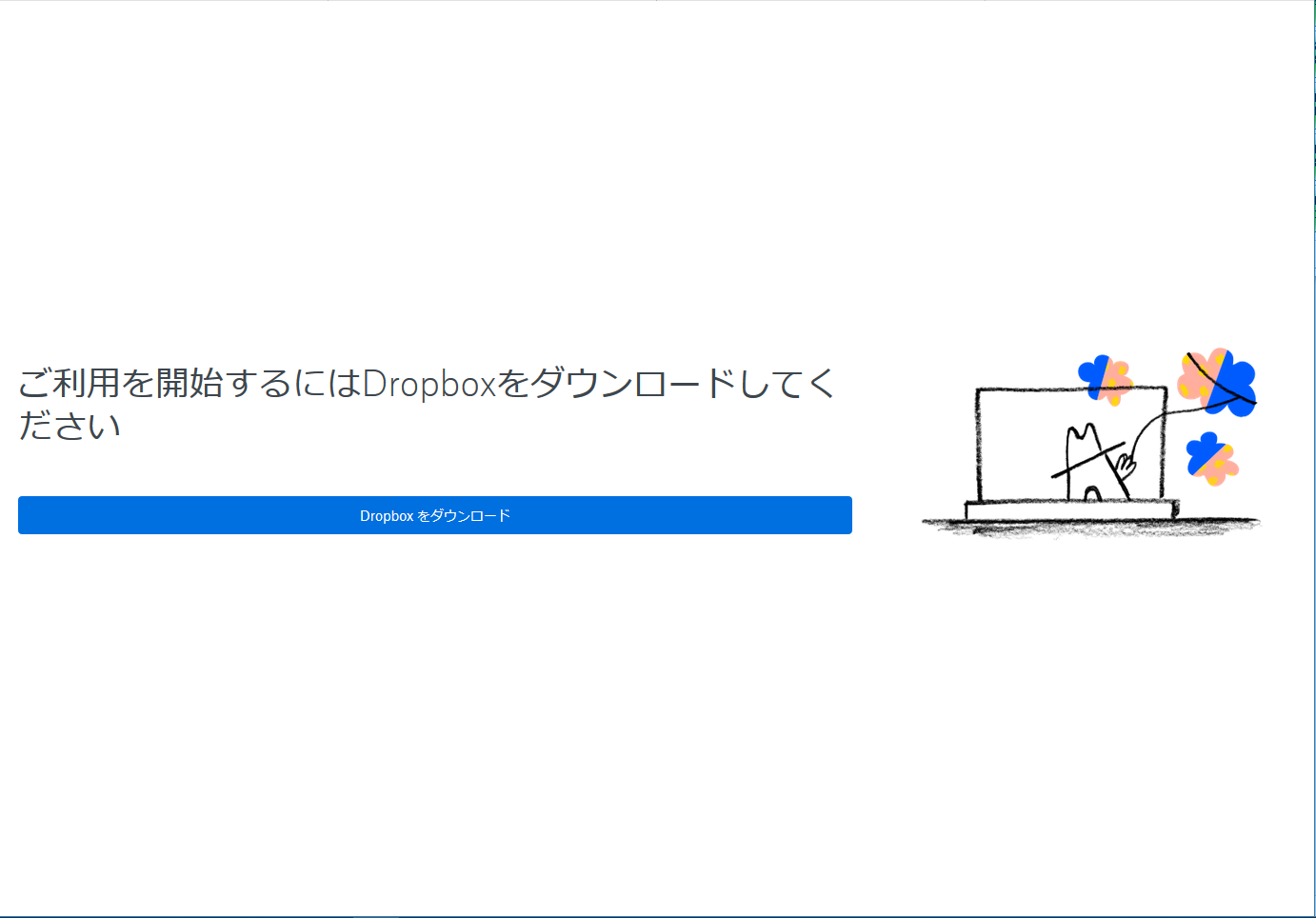
- 作成したアカウントでログインできることを確認します。
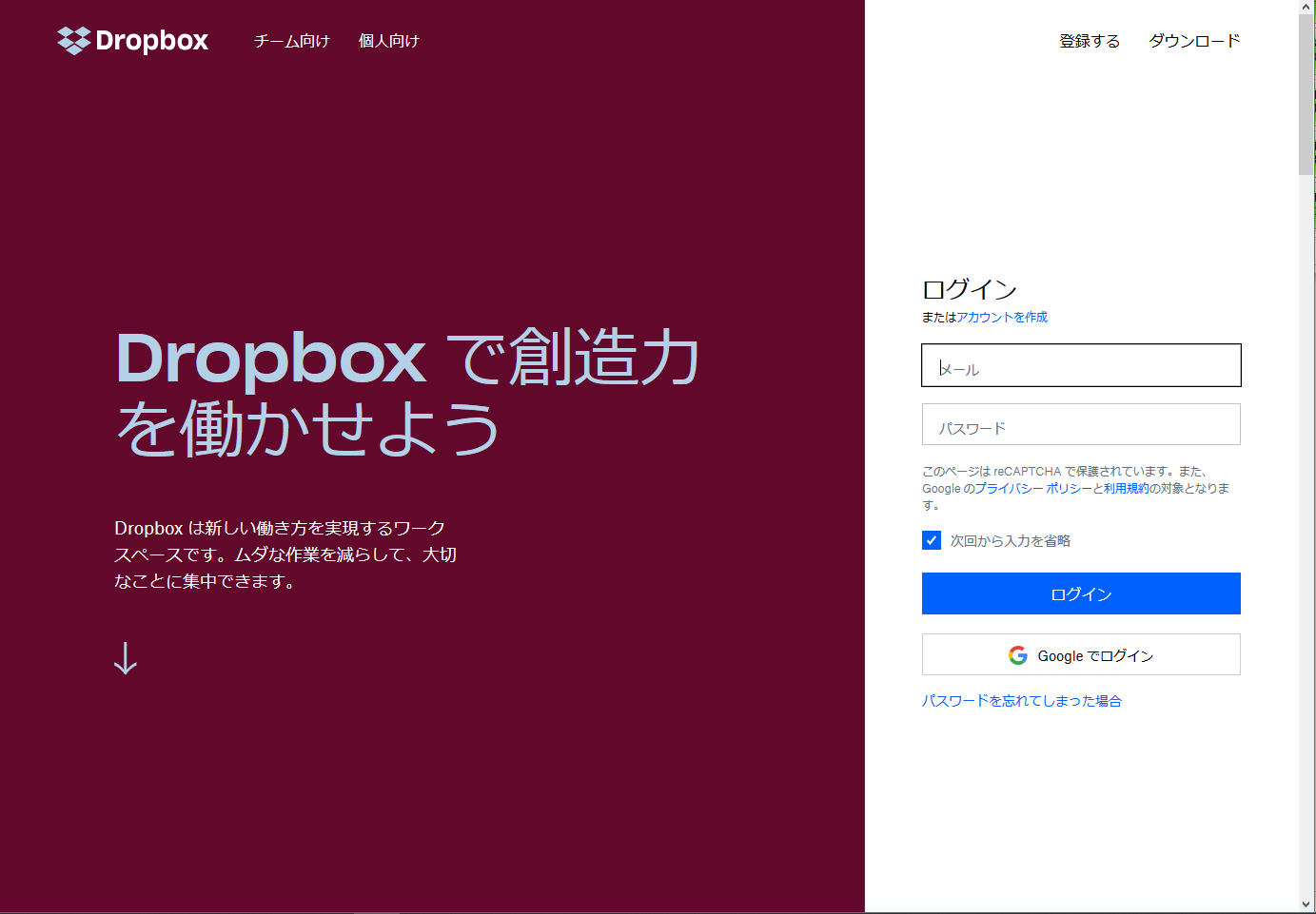
- ログインすると、以下の画面が表示されます。
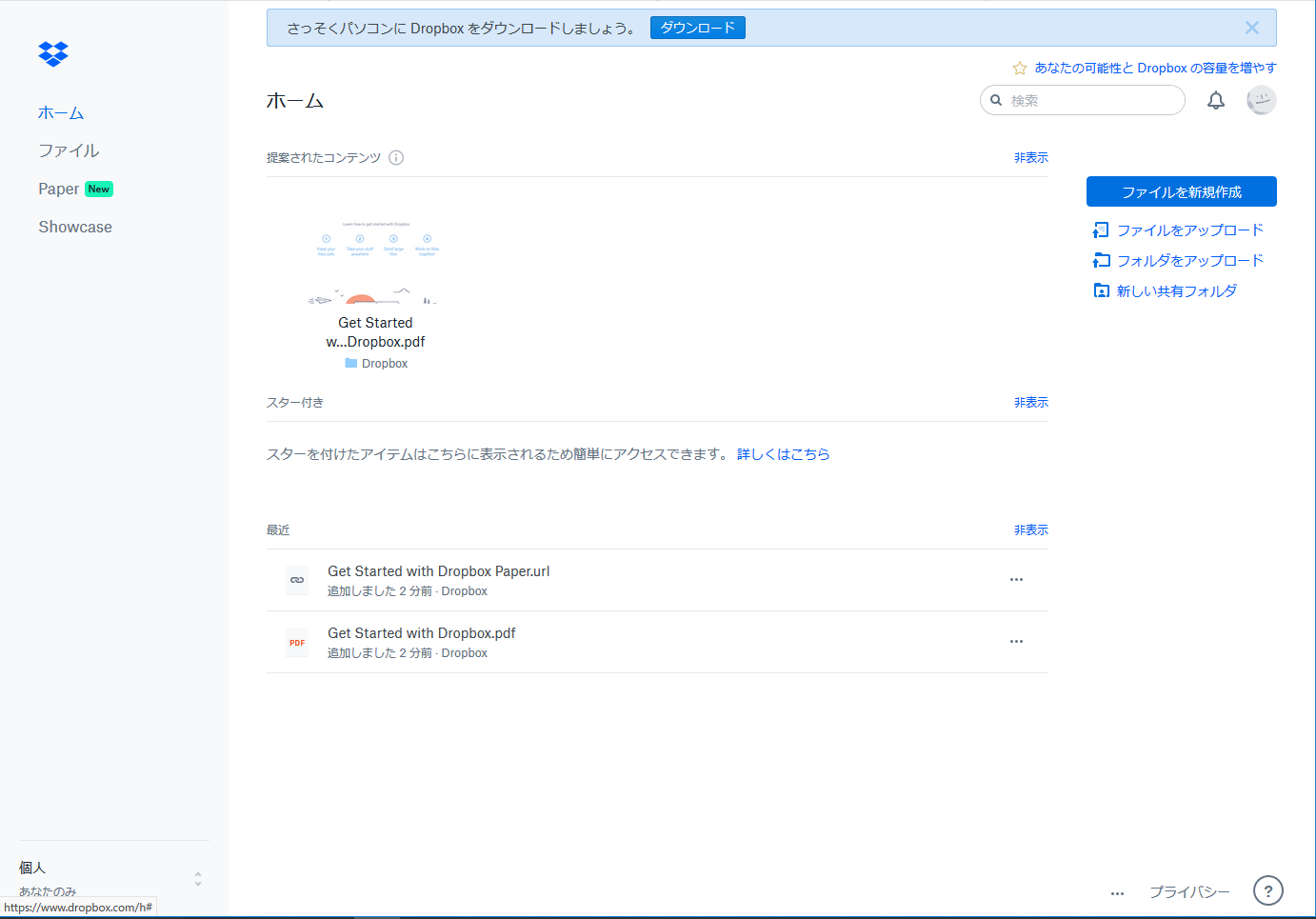
QNAP NAS側の設定手順
- QNAPにログインをします。
AppCenterから「HybridBackupSync」をインストールします。
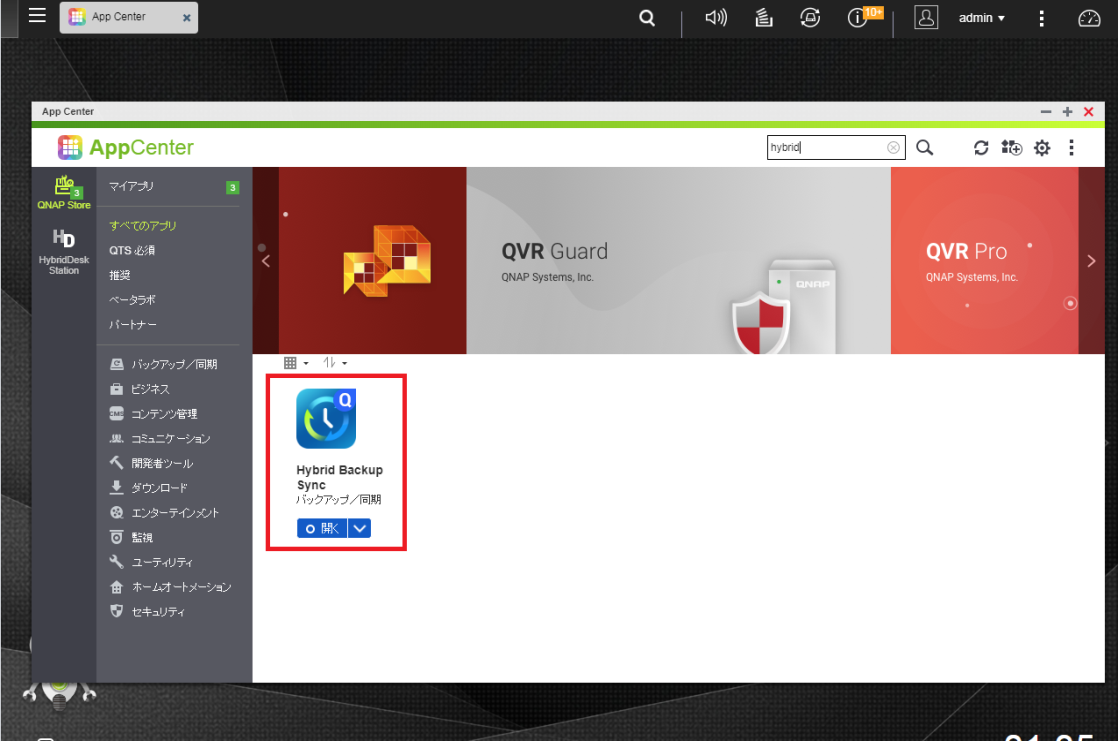
- インストールが完了したら、QNAPのデスクトップにある「HybridBackupSync」をクリックしてアプリを実行します。
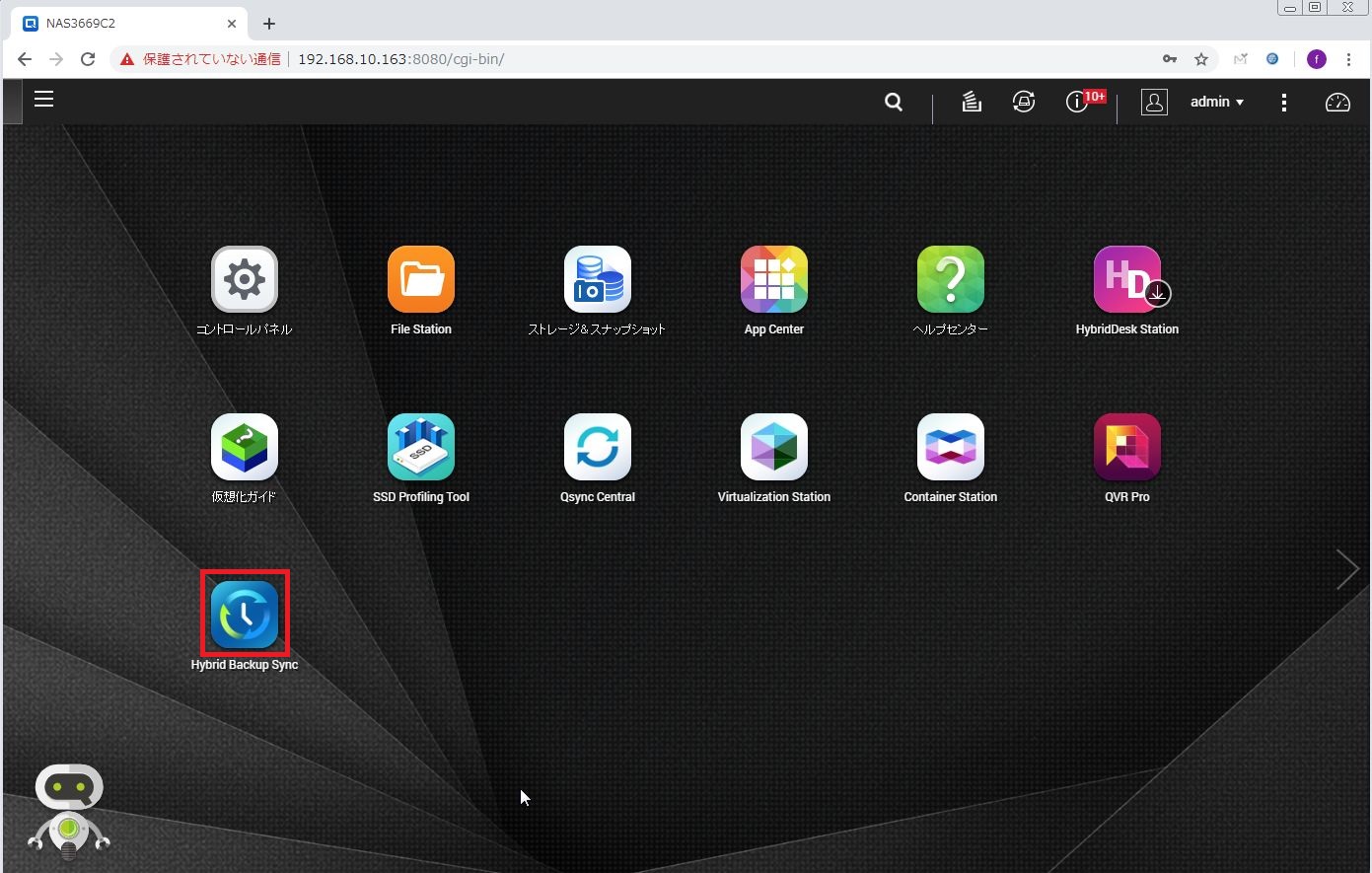
- 以下の画面が表示されます。
同期ジョブの作成を選択します。
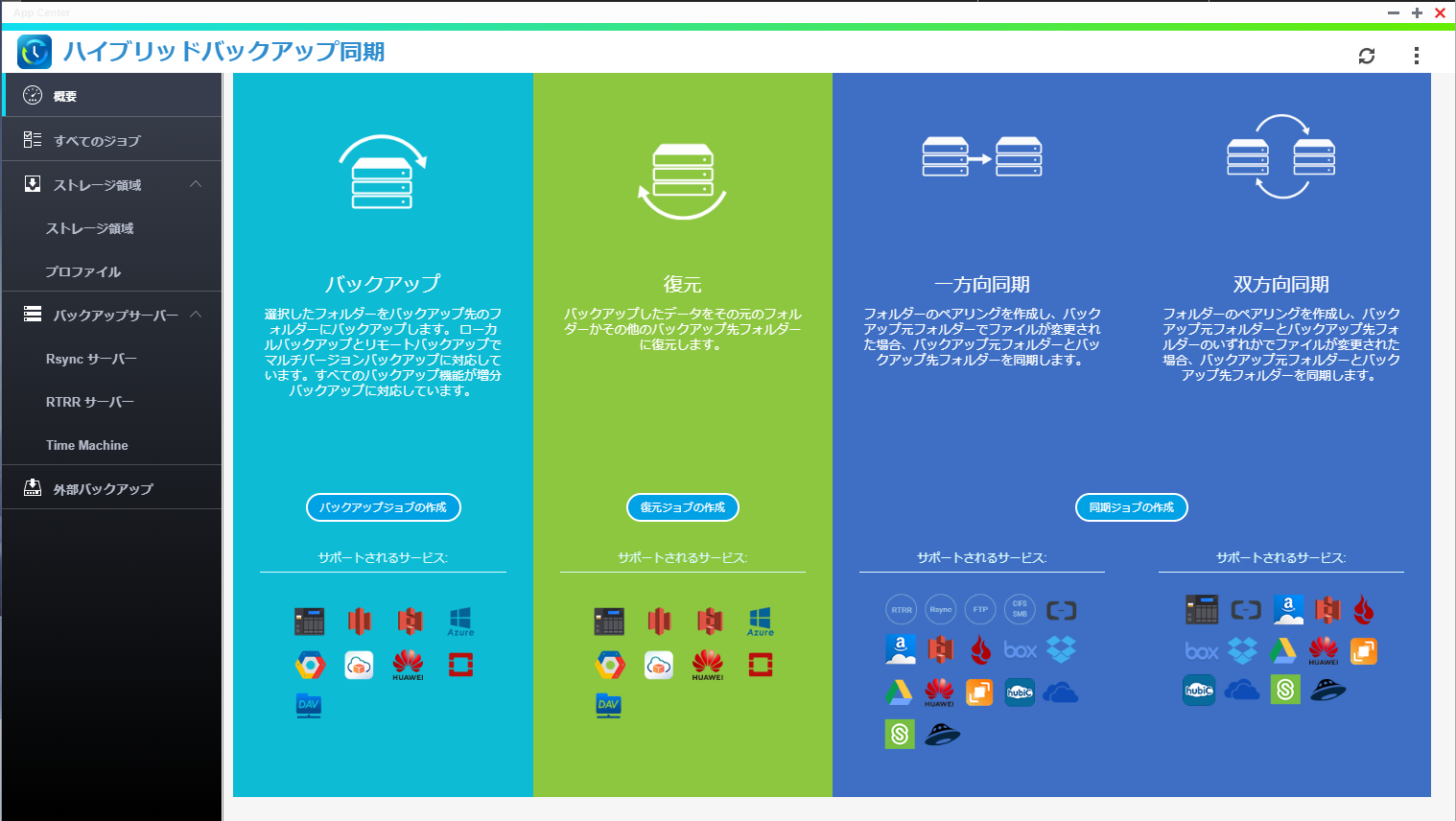
- 同期ジョブの作成では、「クラウドと同期」を選択します。
「一方向同期」「双方向同期」が選択可能です。
今回は「一方向同期」を選択して、ローカルデータをクラウドにバックアップをします。
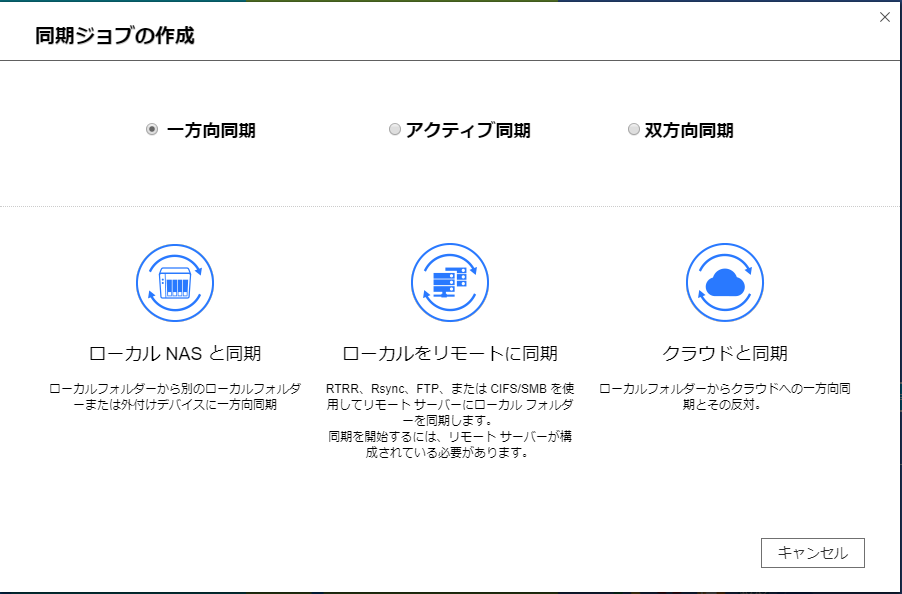
- 一方向同期の場合、「ローカルからクラウド」「クラウドからローカル」のいずれかを選択可能です。
今回は、「ローカルからクラウドへの同期」を選択します。
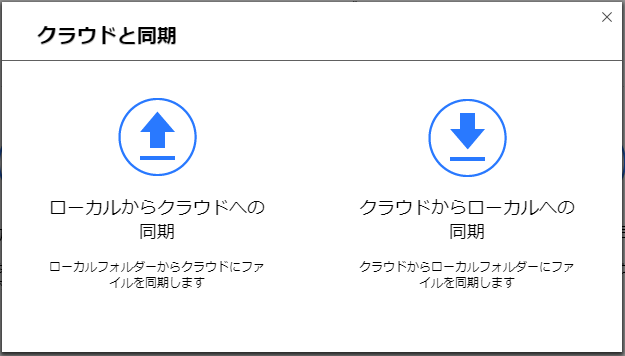
- QNAP NASと同期をするクラウドサービスを選択します。
Dropbox をクリックします。
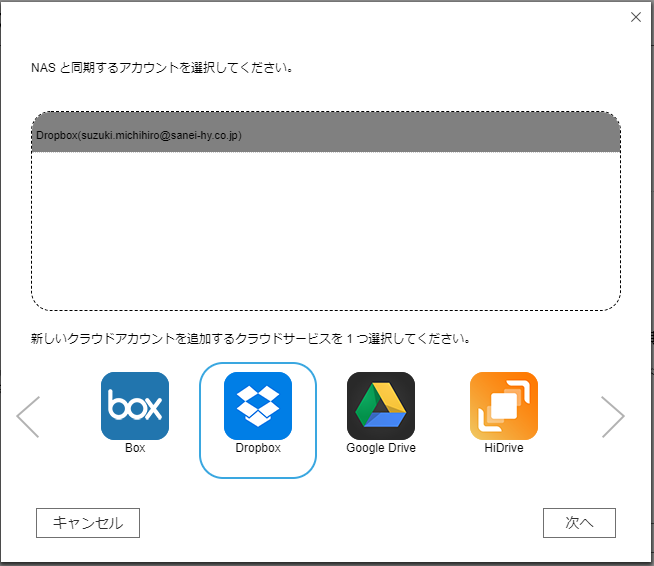
- アカウント連携が行われます。
[次へ]ボタンをクリックします。 - ソースフォルダと宛先フォルダを選択します。
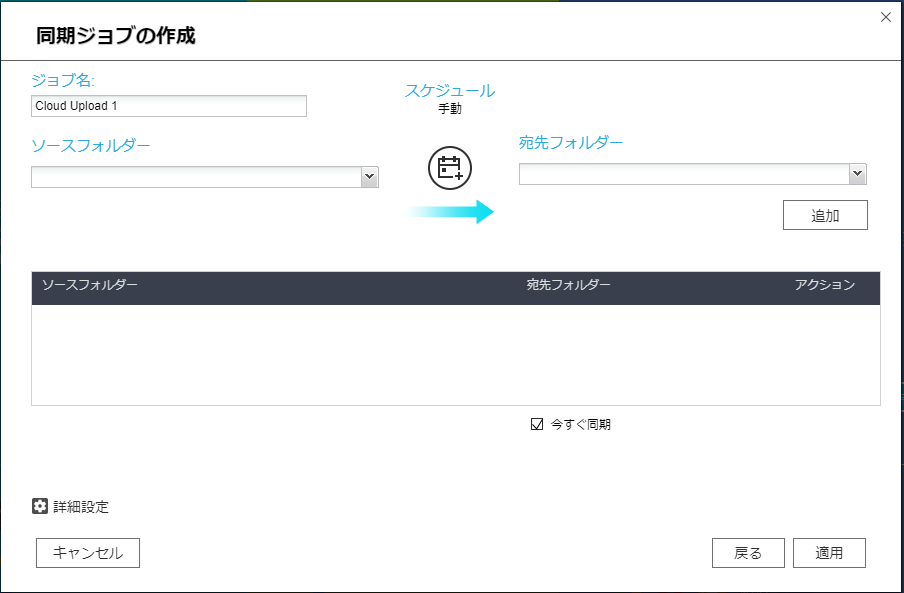
- QNAP NASのPublicを同期します。
Dropbox側には共有フォルダが存在しないので作成をします。
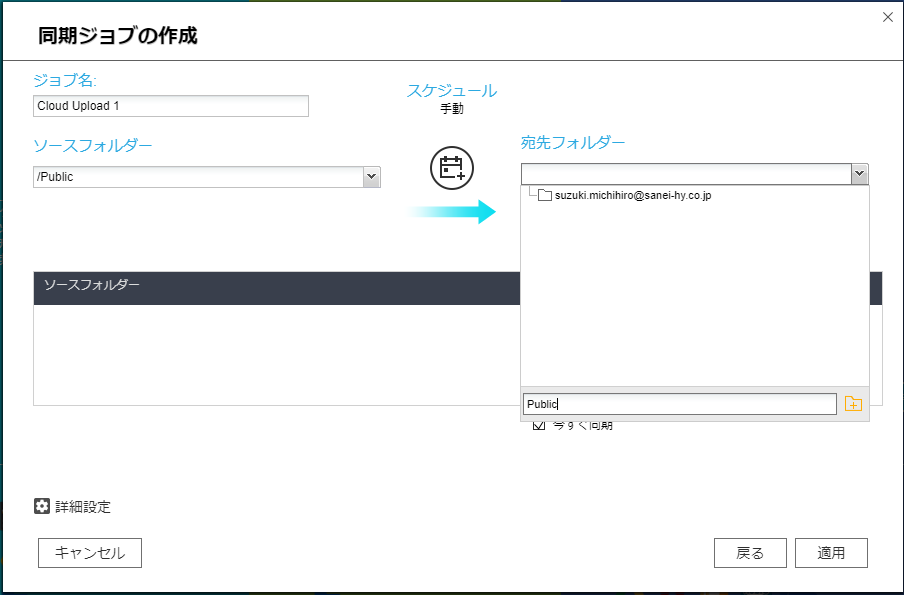
- ソースフォルダと宛先フォルダを[追加]ボタンで追加をします。
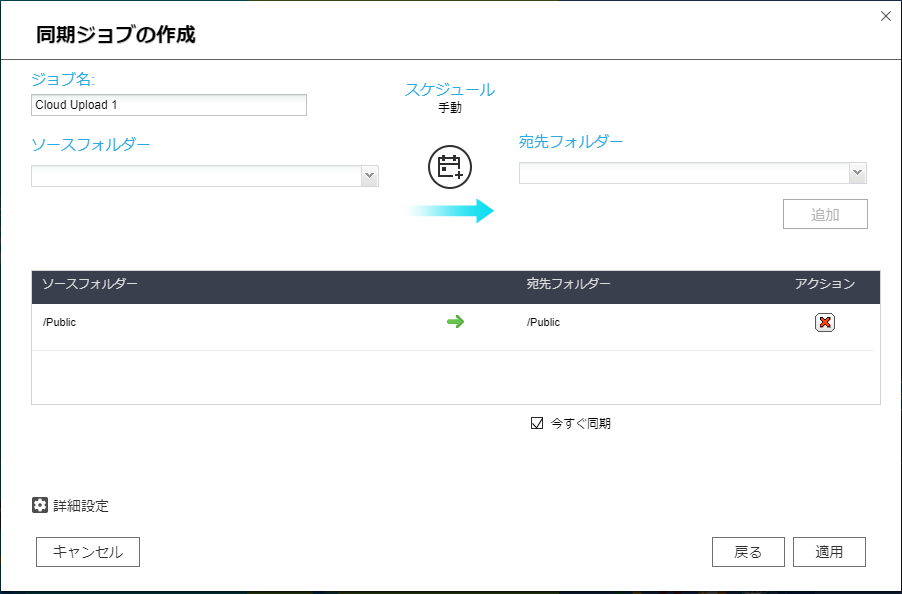
- 「詳細設定」をクリックします。
同期スケジュールを設定します。
「連続」はリアルタイム同期です。「定期」を選択すると、日時の設定が可能です。
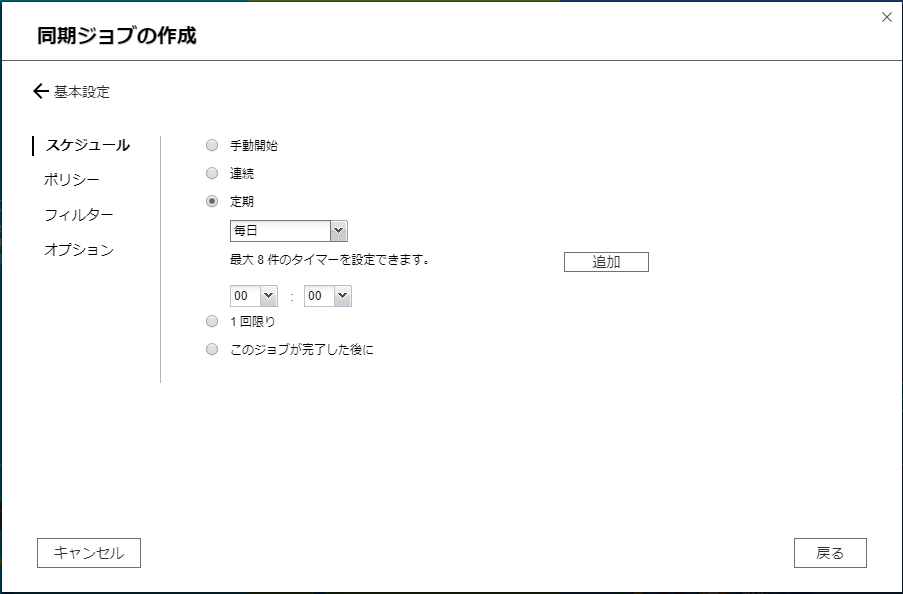
- スケジュールの設定が完了したら、[適用]ボタンをクリックします。
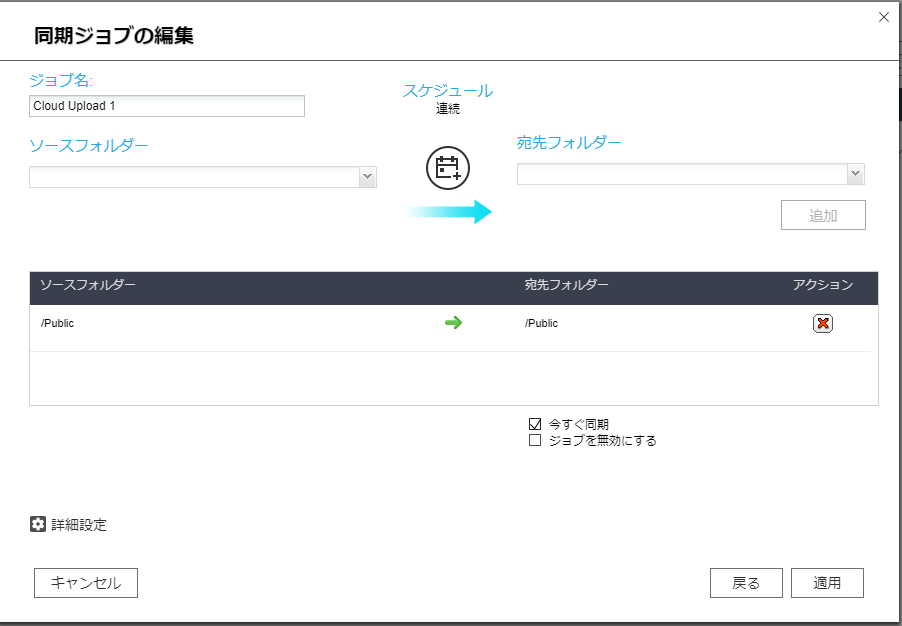
- バックアップジョブが作成され、同期が開始されます。

動作検証
- DropboxのWebサイトにログインをします。
先ほど同期を開始したので「Public」のフォルダが作成されていることが確認できます。
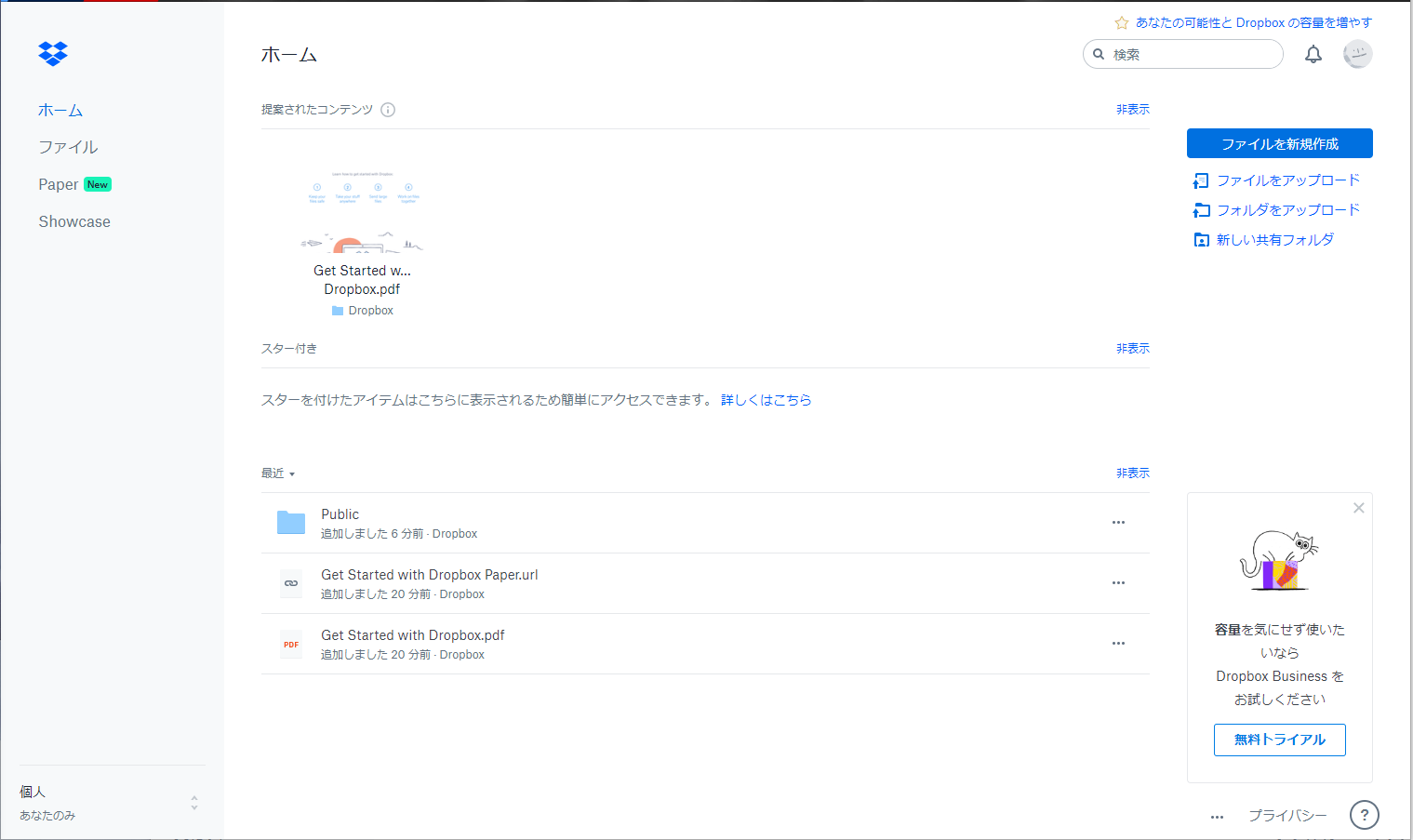
- Publicフォルダを開きます。
ファイルが存在していない事を確認します。
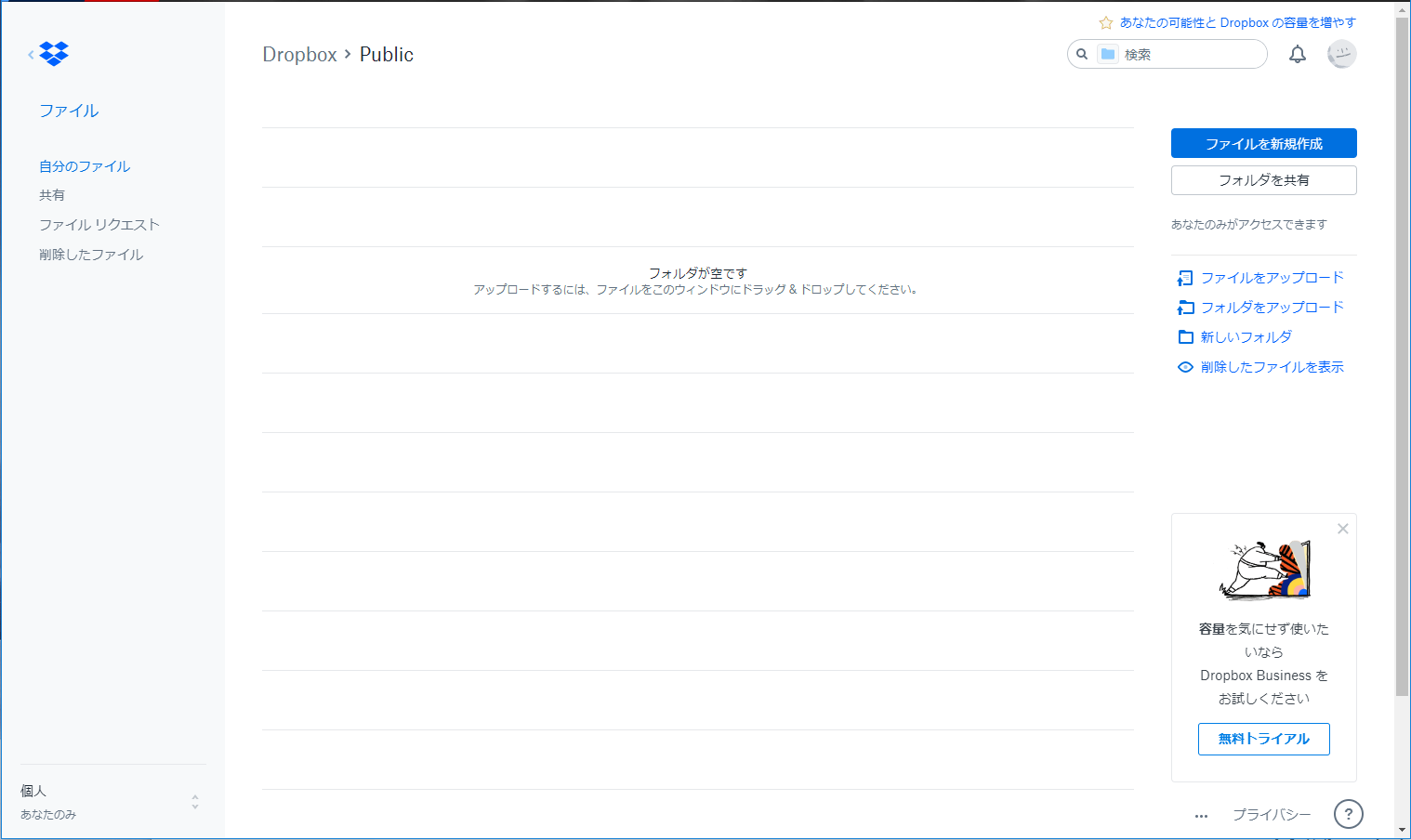
- QNAP NASのPublicフォルダにファイルを作成します。
エクスプローラーから新しいフォルダと新しいテキストドキュメントを作成します。
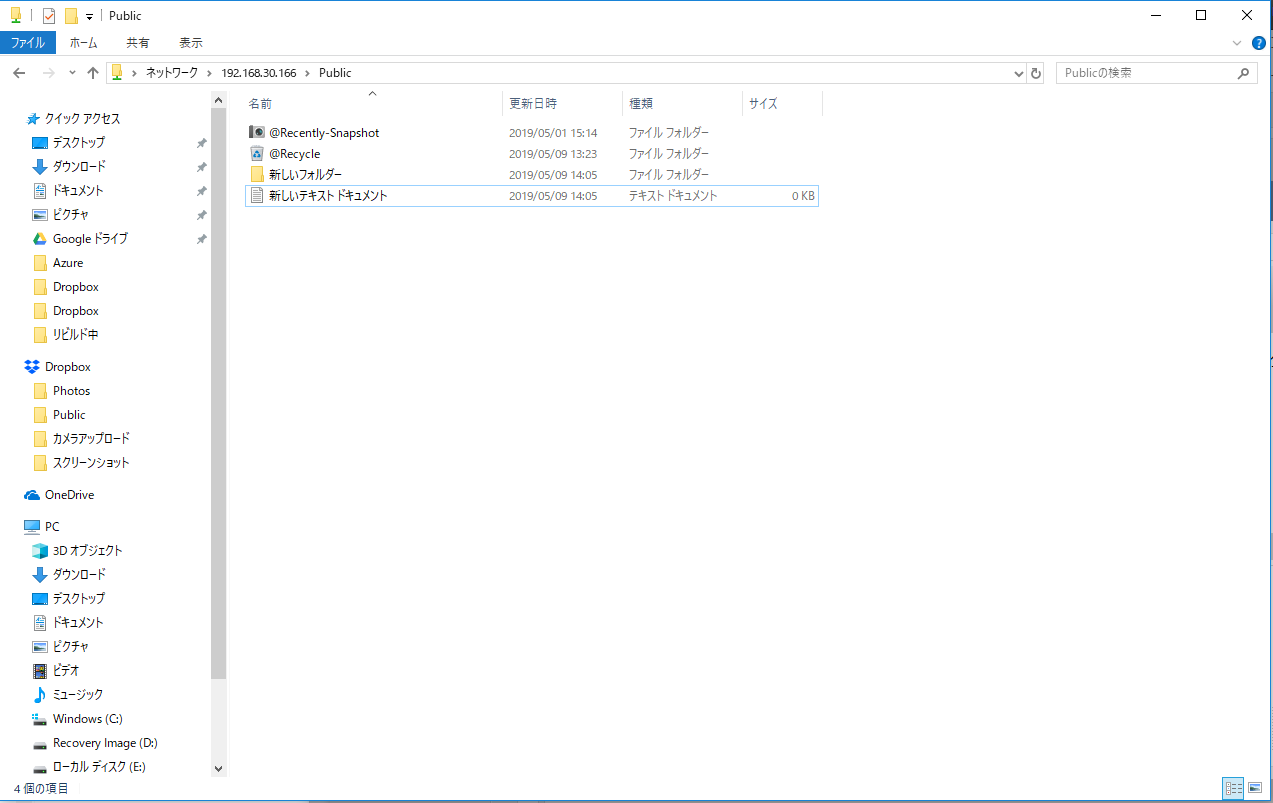
- DropboxのPublicフォルダに同期されていることが確認できます。
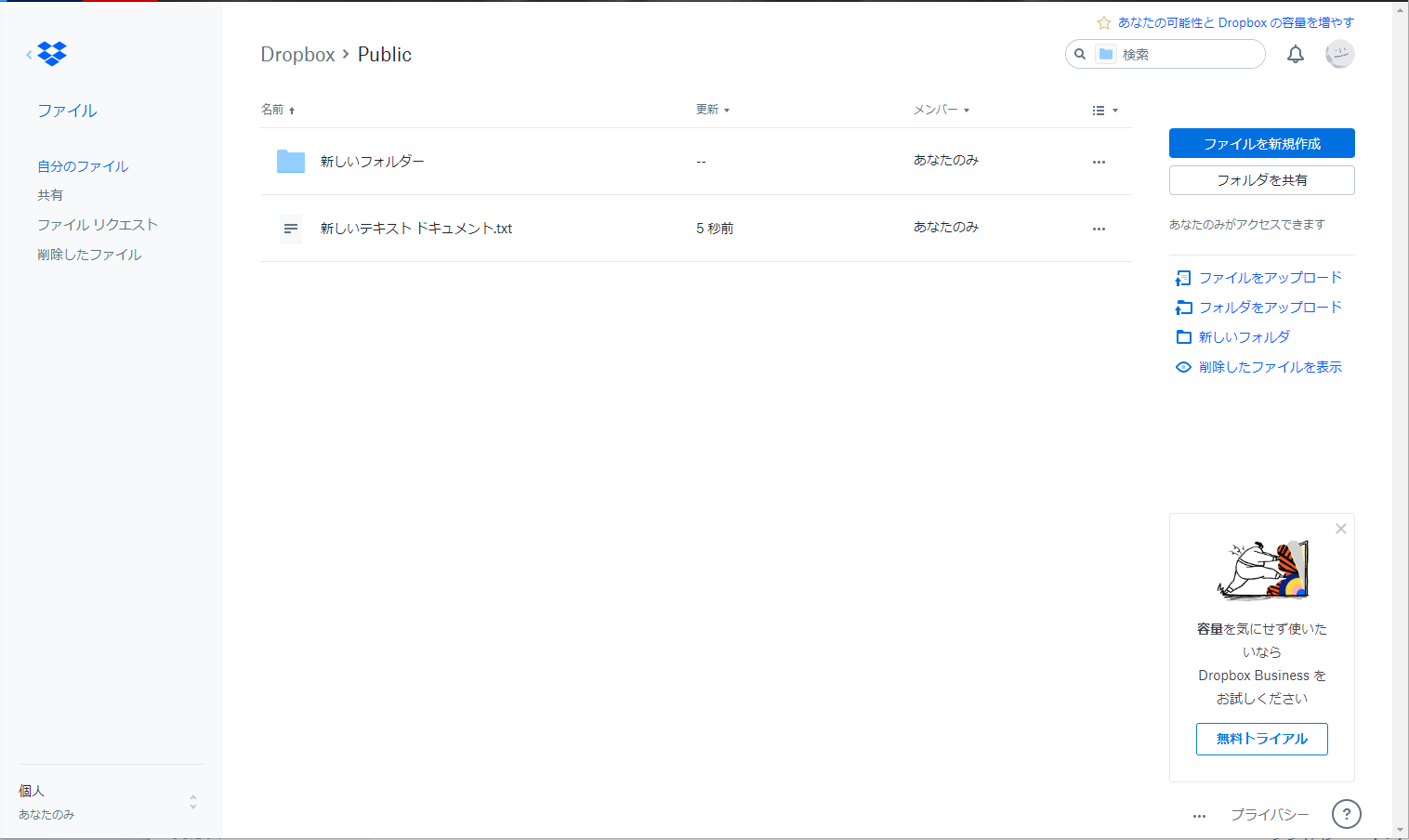
今回は一方向同期で設定したので、QNAP NASのデータを削除してもDropbox側のファイルは削除されませんでした。
双方向同期を選択した場合は、Dropbox側のデータも削除されてしまいますので注意が必要です。
QNAP NASのバックアップであれば、一方向同期をオススメします。
双方向同期を選択した場合は、Dropbox側のデータも削除されてしまいますので注意が必要です。
QNAP NASのバックアップであれば、一方向同期をオススメします。
![[ロゴ]三栄ハイテックス株式会社](/shared/img/logo_w.png)
